Někdy možná budete chtít vědět, kolik místa je spotřebováno (a kolik je volného) na konkrétním souborovém systému na vašem počítači se systémem Linux. Existuje specifický příkaz - nazvaný df - to udělá za vás. V tomto tutoriálu probereme základy tohoto příkazu a také některé z hlavních funkcí, které nabízí.
Ale než to uděláme, stojí za zmínku, že všechny příklady a pokyny uvedené v článku byly testovány na Ubuntu 16.04 LTS.
Příkaz Linux df
Zde je syntaxe tohoto nástroje:
df [OPTION]... [FILE]...
A zde je návod, jak manuálová stránka popisuje příkaz:
df displays the amount of disk space available on the file system containing each file name
argument. If no file name is given, the space available on all currently mounted file systems
is shown.
Následující příklady typu Q&A by vám měly poskytnout lepší představu o tom, jak tento nástroj příkazového řádku funguje.
O1. Jak zajistit, aby df zobrazoval využití disku souborového systému obsahujícího konkrétní soubor?
Předpokládejme, že máte soubor (řekněme soubor1) a požadavkem je zobrazit dostupné nebo použité místo v systému souborů, který tento soubor obsahuje. Můžete to udělat takto:
df <filename>
Zde je příklad:

Q2. Jak zajistit, aby df zobrazoval využití disku všech systémů souborů?
V případě, že chcete, aby nástroj zobrazoval informace o využití disku pro všechny systémy souborů, vše, co musíte udělat, je spustit následující příkaz:
df
Zde je výstup příkazu v mém případě:
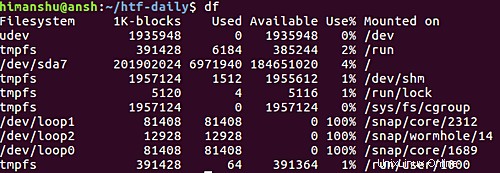
O3. Jak zajistit, aby df zobrazovaly informace o použití ve formě čitelné pro člověka?
Pokud je požadavkem, aby df zobrazoval informace o využití disku ve formě čitelné pro člověka, můžete použít -h v takovém případě možnost.
df -h
Zde je příklad:
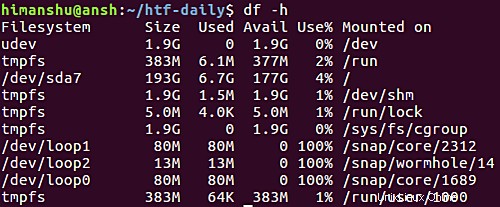
Dejte si pozor na písmena 'G' a 'M', která představují gigabajty a megabajty, což uživatelům usnadní čtení těchto velikostí.
O4. Jak zajistit, aby df zobrazoval informace o inode namísto použití bloku?
Pokud místo použití bloku chcete, aby df zobrazoval na výstupu informace o inodu, můžete to provést pomocí -i možnost příkazového řádku.
df -i
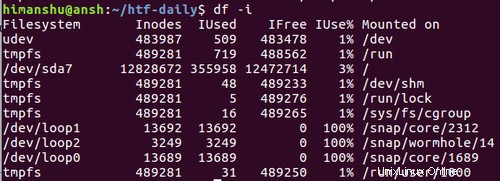
Všimněte si, že druhý, třetí a čtvrtý sloupec nyní zobrazují čísla související s inody.
O5. Jak dosáhnout toho, aby df produkoval souhrn všech informací souvisejících s blokem?
Chcete-li vytvořit součet pro sloupce velikosti, použité a využitelné hodnoty, použijte --total možnost.
df --total
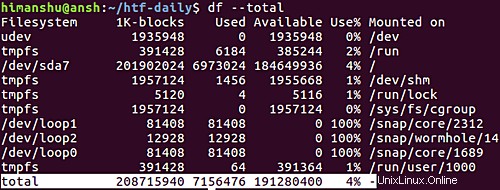
Všimněte si, že do spodní části se přidá nový řádek, který zobrazuje celkové hodnoty.
O6. Jak nastavit typ tiskového systému souborů df ve výstupu?
Zatímco df ve výchozím nastavení vytváří název systému souborů, můžete jej vynutit, aby také zobrazoval odpovídající typ, což lze provést pomocí -T možnost.
df -T
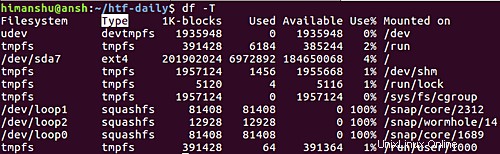
Nový druhý sloupec (Typ) je místo, kde se zobrazují informace související s typem
O7. Jak omezit výstup df na souborové systémy konkrétního typu?
Můžete také omezit výstup příkazu df na určitý typ souborových systémů. To lze provést pomocí -t možnost, která vyžaduje, abyste jako hodnotu zadali název systému souborů.
df -t <filesystem-name>
Následuje příklad:
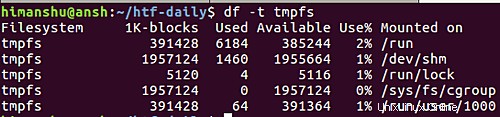
O8. Jak přimět df vyloučit konkrétní typ systému souborů?
Podobně jako zahrnete, můžete také nastavit, aby df ve svém výstupu vyloučil určitý typ souborového systému. Volba příkazového řádku je -x .
df -x <filesystem-name>
Následuje příklad:
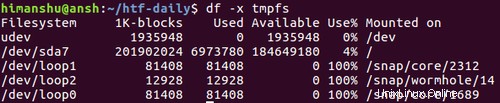
Můžete tedy vidět, že žádný záznam pro tmpfs souborový systém byl vytvořen ve výstupu.
Závěr
Jasně, df není složitým nástrojem na pochopení a použití, především proto, že většina jeho možností příkazového řádku je zaměřena na přizpůsobení způsobu, jakým je výstup nástroje vytvářen. Pokryli jsme zde mnoho důležitých možností. Jakmile je s jejich procvičováním skončíte, přejděte na stránku manuálu příkazu, kde se o něm dozvíte více.